目次
現象
Excelでマクロ付のファイルを開こうとすると、次のようなエラーメッセージが表されることがある。

この原因は、インターネットからダウンロードされたファイルや、信頼されていない場所にあるファイルのマクロを実行しようとした時、Excelのセキュリティの設定が、マクロの実行をブロックしたためである。
これは、悪意のあるマクロがファイルに含まれている可能性があるため、システムを保護するためのExcelの機能である。
主な原因
- 1. ファイルのダウンロード元がインターネット
-
ファイルがインターネットやメールからダウンロードされた場合、Excelはそのファイルを「ブロックされたファイル」として扱うことがある。
- 2. 信頼されていない場所からのファイル
-
ネットワークドライブや共有ドライブなど、Excelが信頼していない場所から開かれたファイルも同様にブロックされることがある。
マクロの実行がブロックされた時の対処法
次のいずれかの方法でブロックを解除できる。
1. ファイルのブロック解除
- ファイルを保存している場所に移動する。
- ファイルを右クリックし、「プロパティ」を選択する。
- 「全般」タブより、「セキュリティ」セクションの「許可する」を有効にし、「OK」ボタンを押す。
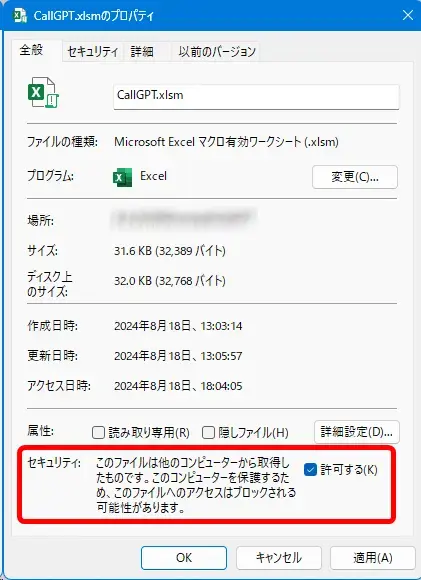
これで、マクロがブロックされることなくファイルを開けるようになる。
2. 信頼できる場所の追加
- Excelを開き、「ファイル」タブから「オプション」を選択する。
- 「トラスト センター」を選び、「トラスト センターの設定」ボタンをクリックする。
- 「信頼できる場所」に移動し、「新しい場所の追加」をクリックする。
- ファイルを保存しているフォルダを「パス」に設定し、[OK]ボタンをクリックする。
これで、ファイルが保存されているフォルダが、信頼された場所として設定され、マクロがブロックされることなくファイルを開けるようになる。
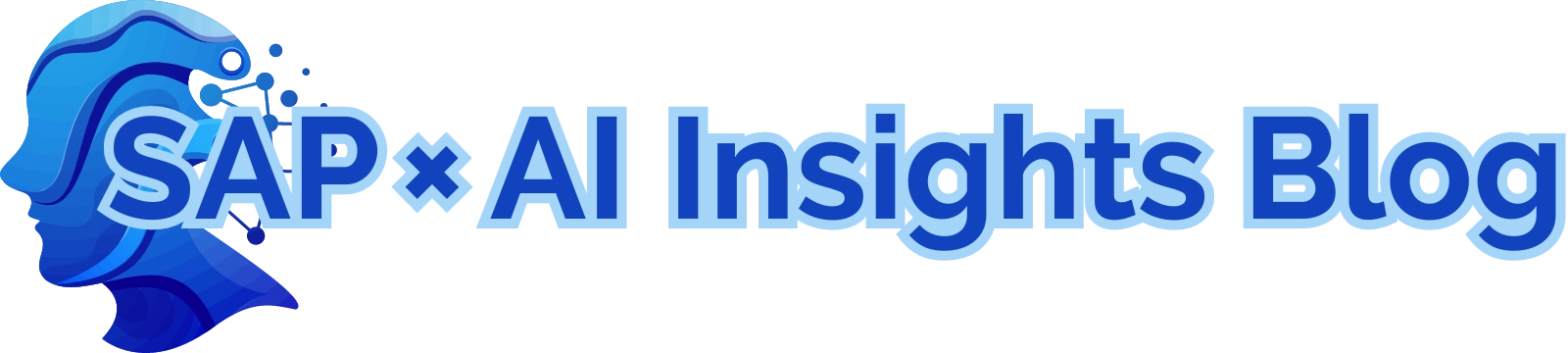

コメント